La forme de lien par défaut de la page wordpress adopte la méthode "simple" (par exemple : http://nom de domaine/?p=123)
Un tel lien URL dynamique n'est pas pratique à inclure pour les moteurs de recherche. Pour cette raison, nous devons définir Pour plusieurs autres formulaires de liens fixes courants, tels que http://www.sufaith.com, [Structure personnalisée] est sélectionné. La méthode de configuration est la suivante :
Entrez dans la page d'accueil de WordPress. système backend et cliquez sur le menu [Paramètres] - [Lien permanent]
Sélectionnez [Structure personnalisée] sous [Paramètres communs], vous pouvez choisir une seule balise ou une combinaison de plusieurs balises, et vous pouvez personnaliser la chaîne d'épissage . Ce site utilise /%post_id% .html, après avoir rempli, cliquez sur [Enregistrer les modifications] pour prendre effet 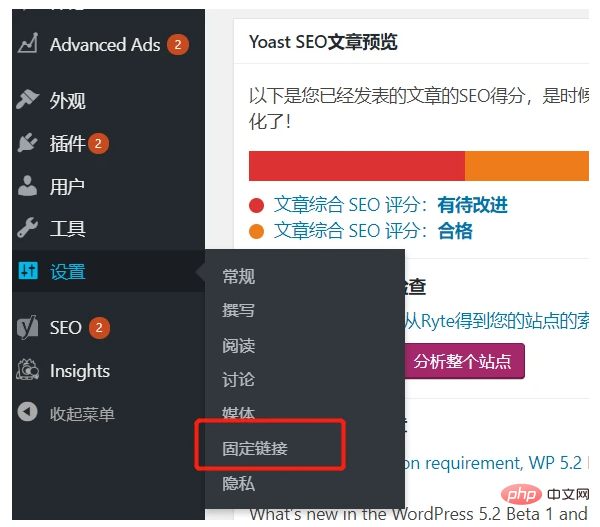
Après avoir enregistré les modifications, bien que le lien vers l'article ou la page devienne un lien fixe, lors de l'accès au. page, cela devient une opération de téléchargement. Si l'adresse URL n'est pas accessible normalement, vous devez configurer les règles pseudo-statiques (URL Rewrite) de nginx 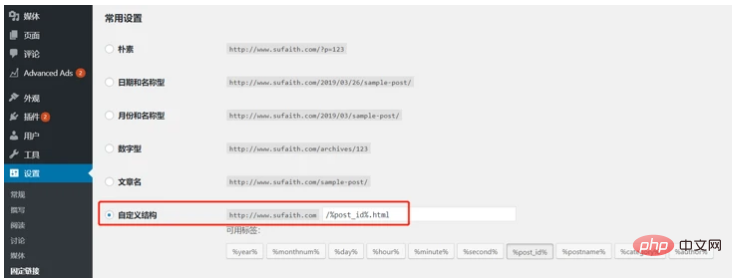
server {
listen 80;
server_name www.example.com;
root /usr/local/www/wordpress;
index index.php index.html index.htm;
location / {
try_files $uri $uri/ /index.php?$args;
}
rewrite /wp-admin$ $scheme://$host$uri/ permanent;
location ~ \.php$ {
fastcgi_pass 127.0.0.1:9000;
fastcgi_index index.php;
fastcgi_param SCRIPT_FILENAME $document_root$fastcgi_script_name;
include fastcgi_params;
}
}Après avoir modifié la configuration, redémarrez nginx Cela prendra effet et l'accès normal sera restauré.
systemctl restart nginx.service
Pour plus d'articles techniques WordPress, veuillez visiter la colonne

